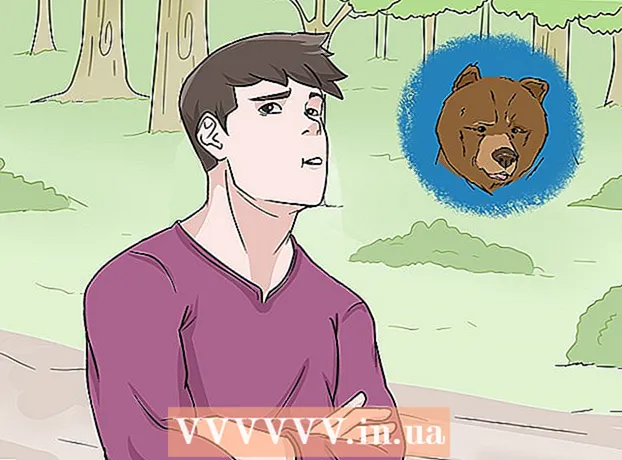Autor:
John Pratt
Data Utworzenia:
18 Luty 2021
Data Aktualizacji:
1 Lipiec 2024

Zawartość
- Do kroku
- Metoda 1 z 4: Wstaw nagłówek lub stopkę za pomocą paska narzędzi
- Metoda 2 z 4: Wstaw nagłówek lub stopkę za pomocą menu
- Metoda 3 z 4: Spraw, aby nagłówek / stopka pierwszej strony różniły się od reszty
- Metoda 4 z 4: Dodaj numer strony do nagłówka lub stopki
- Porady
Microsoft Word ma już kilka nagłówków i stopek, których możesz używać w swoich dokumentach. Jednak wykonując poniższe czynności, możesz błyskawicznie utworzyć własne nagłówki i stopki do dokumentu programu Word.
Do kroku
Metoda 1 z 4: Wstaw nagłówek lub stopkę za pomocą paska narzędzi
 Kliknij „Wstaw” lub „Elementy dokumentu” na pasku narzędzi MS Word. Użyj Wstaw, jeśli masz komputer z systemem Windows i elementy dokumentów na komputerze Mac.
Kliknij „Wstaw” lub „Elementy dokumentu” na pasku narzędzi MS Word. Użyj Wstaw, jeśli masz komputer z systemem Windows i elementy dokumentów na komputerze Mac.  Wybierz „Nagłówek” lub „Stopka”.„Wybierz żądany układ z menu rozwijanego i kliknij dwukrotnie szablon.
Wybierz „Nagłówek” lub „Stopka”.„Wybierz żądany układ z menu rozwijanego i kliknij dwukrotnie szablon.  Wpisz tekst w polu „Wprowadź tekst” lub w dużej ramce.
Wpisz tekst w polu „Wprowadź tekst” lub w dużej ramce. Po zakończeniu zamknij nagłówek lub stopkę. Nagłówek lub stopka automatycznie pojawią się na każdej stronie dokumentu.
Po zakończeniu zamknij nagłówek lub stopkę. Nagłówek lub stopka automatycznie pojawią się na każdej stronie dokumentu.
Metoda 2 z 4: Wstaw nagłówek lub stopkę za pomocą menu
 Wybierz „Wstaw” z paska menu. Z menu rozwijanego wybierz opcję „Nagłówek” lub „Stopka”.
Wybierz „Wstaw” z paska menu. Z menu rozwijanego wybierz opcję „Nagłówek” lub „Stopka”.  Wstaw swój tekst i / lub obrazy we właściwym miejscu.
Wstaw swój tekst i / lub obrazy we właściwym miejscu. Kliknij „Zamknij”, aby zapisać zmiany i kontynuować edycję dokumentu. Utworzony nagłówek lub stopka automatycznie pojawią się na każdej stronie dokumentu.
Kliknij „Zamknij”, aby zapisać zmiany i kontynuować edycję dokumentu. Utworzony nagłówek lub stopka automatycznie pojawią się na każdej stronie dokumentu.
Metoda 3 z 4: Spraw, aby nagłówek / stopka pierwszej strony różniły się od reszty
 Kliknij dwukrotnie w polu nagłówka / stopki na pierwszej stronie.
Kliknij dwukrotnie w polu nagłówka / stopki na pierwszej stronie. Kliknij kartę Projekt na wyświetlonym pasku narzędzi.
Kliknij kartę Projekt na wyświetlonym pasku narzędzi. Wybierz „Inna pierwsza strona” w grupie Opcje.
Wybierz „Inna pierwsza strona” w grupie Opcje. Wprowadź żądane zmiany w istniejącym nagłówku i / lub stopce na pierwszej stronie. Jeśli chcesz, aby pierwsza strona nie miała nagłówka / stopki, usuń tekst w odpowiednim polu i zamknij pola tekstowe.
Wprowadź żądane zmiany w istniejącym nagłówku i / lub stopce na pierwszej stronie. Jeśli chcesz, aby pierwsza strona nie miała nagłówka / stopki, usuń tekst w odpowiednim polu i zamknij pola tekstowe.
Metoda 4 z 4: Dodaj numer strony do nagłówka lub stopki
 Kliknij pole nagłówka i / lub stopki, w którym chcesz wstawić numer strony.
Kliknij pole nagłówka i / lub stopki, w którym chcesz wstawić numer strony. Umieść kursor w miejscu, w którym ma zostać umieszczony numer strony.
Umieść kursor w miejscu, w którym ma zostać umieszczony numer strony. Wybierz „Numer strony” z zakładki Wstaw w grupie Nagłówek i stopka.
Wybierz „Numer strony” z zakładki Wstaw w grupie Nagłówek i stopka. Kliknij opcję „Bieżąca pozycja.’
Kliknij opcję „Bieżąca pozycja.’  Wybierz szablon numeru strony z dostępnych opcji.
Wybierz szablon numeru strony z dostępnych opcji.
Porady
- Przed zaprojektowaniem własnego nagłówka i / lub stopki przejrzyj kolekcję szablonów programu Microsoft Word. Szablony pozwalają zaoszczędzić dużo czasu.